Kaip pakeisti „FaceTime“ telefono numerį „iPhone“, „iPad“ ir „Mac“.
Įvairios / / October 15, 2023
„FaceTime“ yra numatytoji programa „Apple“ įrenginiuose, skirta atlikti vaizdo skambučius su draugais ir šeima. Jūs netgi galite naudokite FaceTime savo Apple TV 4K padėdami savo iPhone šalia jo. Jūsų telefono numeris, kurį kontaktai naudoja „iMessage“, taip pat gali susisiekti su jumis per „FaceTime“.
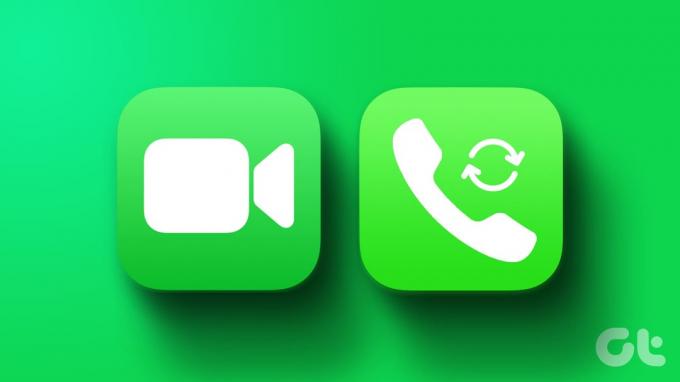
Tačiau dėl įvairių priežasčių gali tekti pakeisti telefono numerį. Arba galite pasirinkti kitą telefono numerį tik savo kontaktams. Taigi, šiame įraše pasidalinsime veiksmais, kaip pakeisti „FaceTime“ telefono numerį „iPhone“, „iPad“ ir „Mac“.
Kaip pakeisti „FaceTime“ telefono numerį „iPhone“.
Jūsų telefono numeris ir Apple ID tampa jūsų FaceTime skambintojo ID jūsų iPhone. Štai kaip pakeisti FaceTime skambintojo ID pakeitus telefono numerį. Įsitikinkite, kad jūsų iPhone yra prijungtas prie interneto ir kad jau fiziškai įdėjote naują SIM kortelę arba naudojo kaip e-SIM savo iPhone.
1 žingsnis: Atidarykite „iPhone“ nustatymų programą ir viršuje bakstelėkite savo profilio pavadinimą.


2 žingsnis: Pasirinkite Prisijungti ir sauga.

3 veiksmas: Bakstelėkite Redaguoti šalia El. pašto ir telefono numeriai.

4 veiksmas: Bakstelėkite Pridėti el. pašto adresą arba telefono numerį ir dar kartą pasirinkite Pridėti telefono numerį, kad patvirtintumėte.

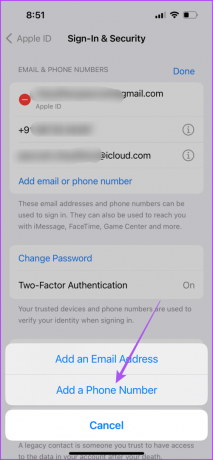
5 veiksmas: Įveskite naują telefono numerį ir viršutiniame dešiniajame kampe bakstelėkite Kitas.

6 veiksmas: Įveskite patvirtinimo kodą, atsiųstą nauju telefono numeriu.
7 veiksmas: Kai bus rodomas naujas numeris, grįžkite ir nustatymų programoje pasirinkite Žinutės.

8 veiksmas: Bakstelėkite Siųsti ir gauti ir pasirinkite naują telefono numerį.


Kaip pakeisti FaceTime telefono numerį iPad
Jei norite naudoti FaceTime savo iPad, štai kaip galite pasirinkti kitą FaceTime telefono numerį.
1 žingsnis: Savo iPad atidarykite nustatymų programą.

2 žingsnis: Kairiajame meniu bakstelėkite savo profilio pavadinimą ir dešinėje pasirinkite Prisijungti ir sauga.

3 veiksmas: Bakstelėkite Redaguoti šalia El. paštas ir telefono numeris.

4 veiksmas: Bakstelėkite „Pridėti el. pašto adresą arba telefono numerį“.
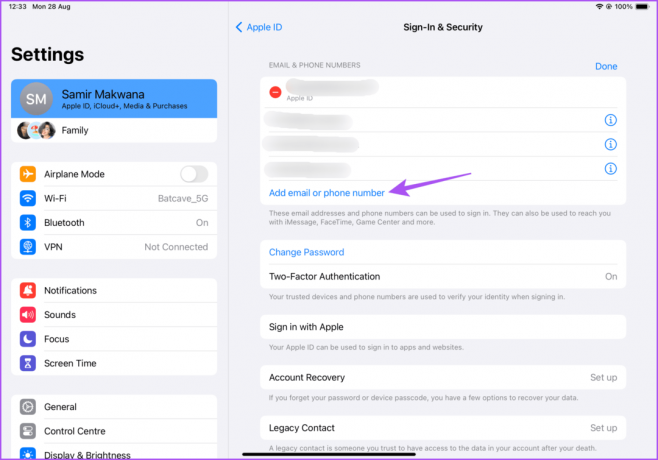
5 veiksmas: Norėdami patvirtinti, apačioje dar kartą pasirinkite Pridėti telefono numerį.

6 veiksmas: Įveskite naują telefono numerį ir viršutiniame dešiniajame kampe bakstelėkite Kitas.

7 veiksmas: Įveskite patvirtinimo kodą, atsiųstą nauju telefono numeriu.
8 veiksmas: Kai bus rodomas naujas numeris, grįžkite ir nustatymų programoje pasirinkite Žinutės.

9 veiksmas: Bakstelėkite Siųsti ir gauti ir pasirinkite naują telefono numerį.
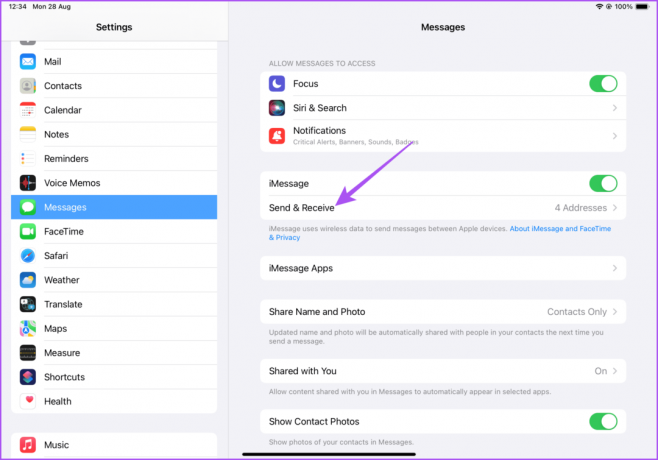
Taip pat galite perskaityti mūsų įrašą, kad sužinotumėte kaip naudoti „iMessage“ „iPhone“ ir „iPad“ be telefono numerio ar SIM kortelės.
Kaip pakeisti „FaceTime“ telefono numerį „Mac“.
„Mac“ taip pat leidžia susisiekti su kontaktais per „FaceTime“ didesniame ekrane. Štai kaip galite pakeisti „FaceTime“ telefono numerį naudodami „Mac“.
1 žingsnis: Paspauskite Command + tarpo klavišo spartųjį klavišą, kad atidarytumėte „Spotlight“ paiešką, įveskite Sistemos nustatymai, ir paspauskite Grįžti.
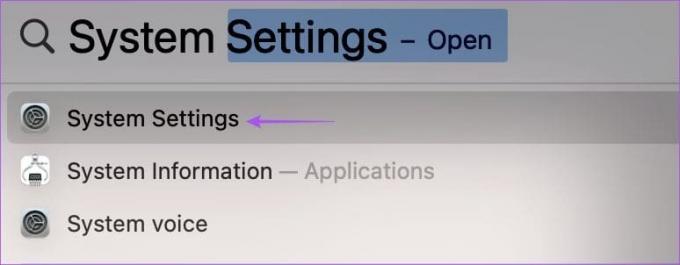
2 žingsnis: Kairiajame meniu spustelėkite profilio pavadinimą ir dešinėje pusėje pasirinkite Prisijungti ir sauga.
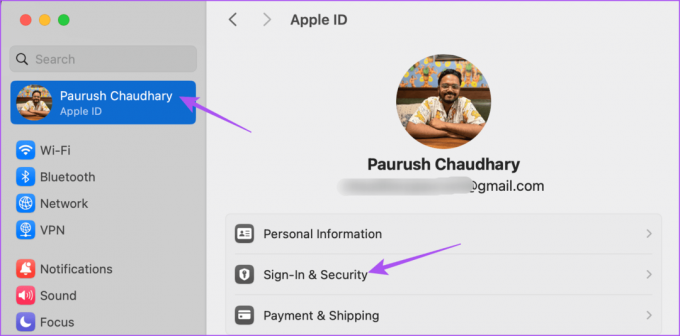
3 veiksmas: Spustelėkite pliuso piktogramą, esančią po El. pašto ir telefono numeriais.

4 veiksmas: Pasirinkite Telefono numeris.

5 veiksmas: Įveskite savo telefono numerį ir spustelėkite Pirmyn. Tada jūsų bus paprašyta įvesti patvirtinimo kodą, atsiųstą nauju telefono numeriu.

6 veiksmas: Patvirtinus naują telefono numerį, uždarykite nustatymų langą ir atidarykite „FaceTime“ savo „Mac“.
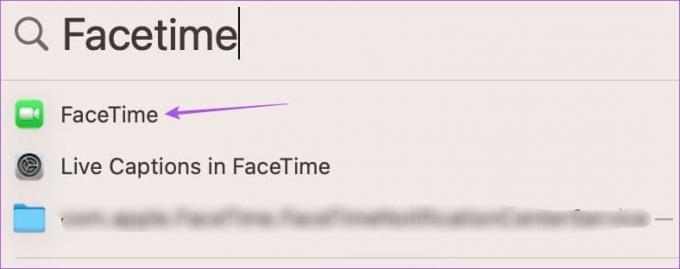
7 veiksmas: Viršutiniame kairiajame kampe spustelėkite FaceTime ir pasirinkite Nustatymai.

8 veiksmas: Pasirinkite naują FaceTime telefono numerį.

Taip pat įsitikinkite, kad pasirinkote naują telefono numerį, kad galėtumėte pradėti naujus skambučius iš savo „Mac“.

Naudokite naują „FaceTime“ numerį
Galite pakeisti savo FaceTime telefono numerį, ypač persikėlę į naują šalį ar valstiją. „FaceTime“ užtikrina, kad visada palaikysite virtualų ryšį su savo artimaisiais, kai negalite būti šalia jų. Jūs netgi galite palinkėti jų proga per FaceTime skambučius.
Tačiau galite prarasti laiko nuovoką ir neprisiminti tų ypatingų progų, tokių kaip gimtadieniai ir jubiliejai. Norėdami tai pašalinti, galite peržiūrėti mūsų įrašą, kad sužinotumėte, kaip tai padaryti suplanuokite „FaceTime“ skambučius „iPhone“, „iPad“ ir „Mac“. kad niekada nepraleistumėte jokių svarbių datų. Geriausia tai, kad jums nereikia jokių trečiųjų šalių programų.
Paskutinį kartą atnaujinta 2023 m. rugpjūčio 28 d
Aukščiau pateiktame straipsnyje gali būti filialų nuorodų, kurios padeda palaikyti „Guiding Tech“. Tačiau tai neturi įtakos mūsų redakciniam vientisumui. Turinys išlieka nešališkas ir autentiškas.



